macOS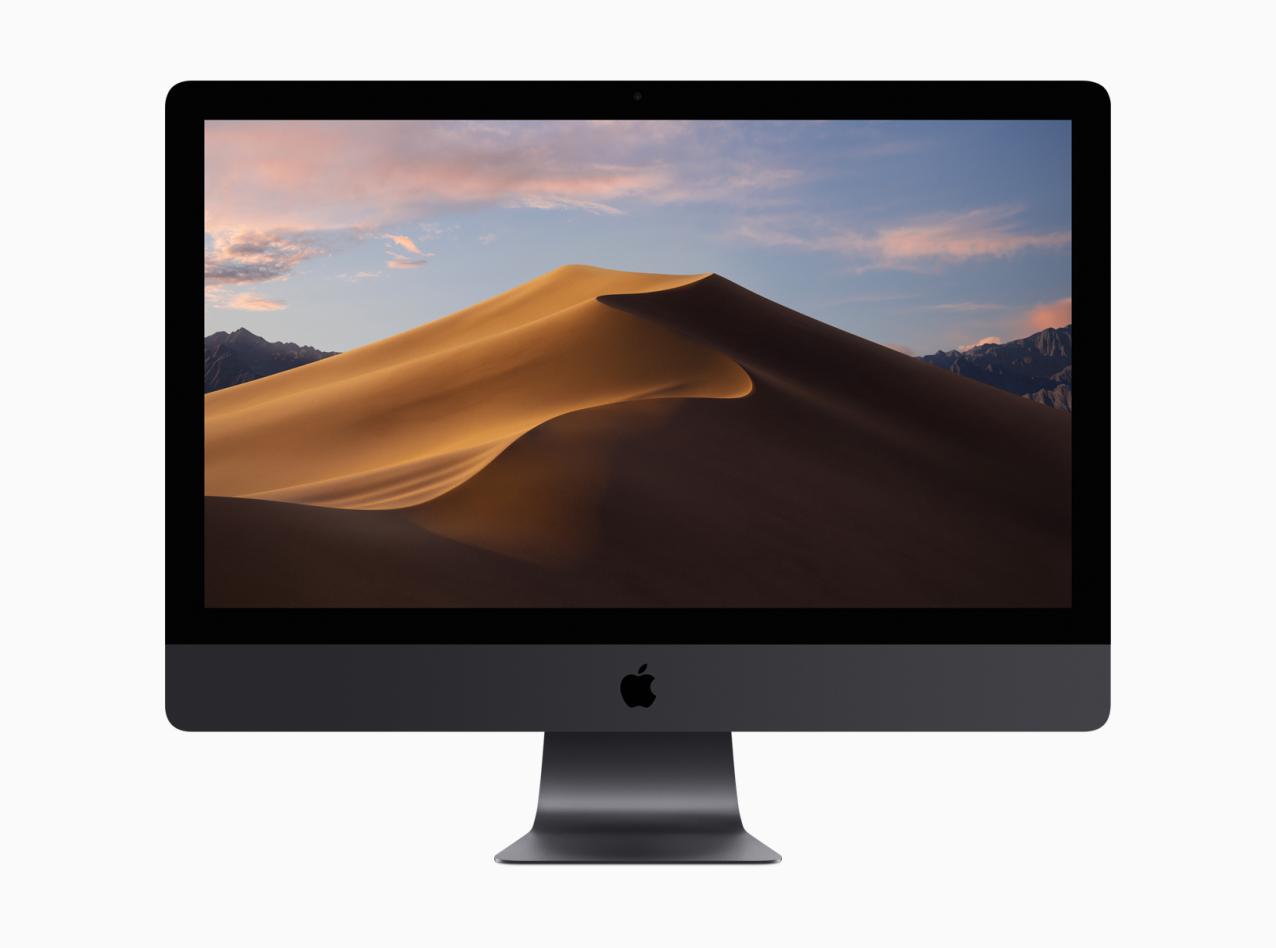
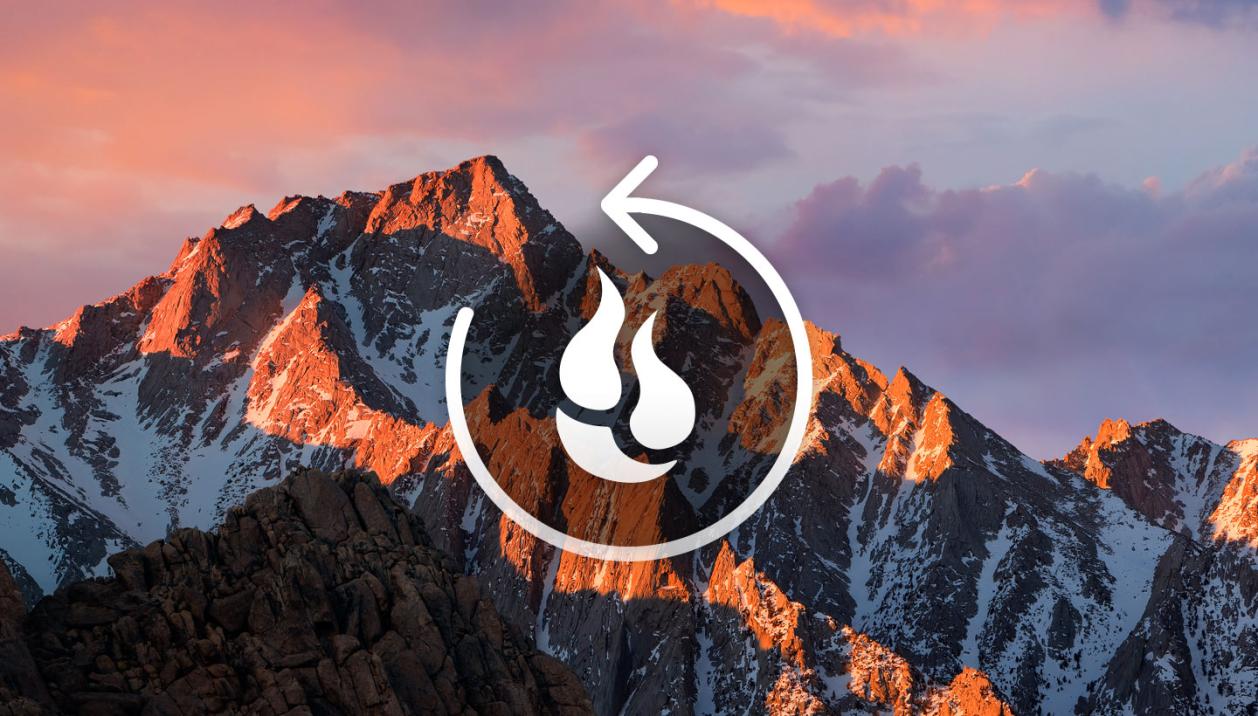
macOS에서 명령줄을 사용하는 기본은 무엇인가요?
컴퓨팅의 세계에서 터미널이라고도 하는 명령줄은 사용자에게 운영체제의 내부 작동에 대한 직접적인 액세스 권한을 부여하는 강력한 도구로 자리매김하고 있습니다. macOS 기기의 잠재력을 최대한으로 활용하려는 사람들에게 명령줄을 마스터하는 것은 귀중한 기술입니다.
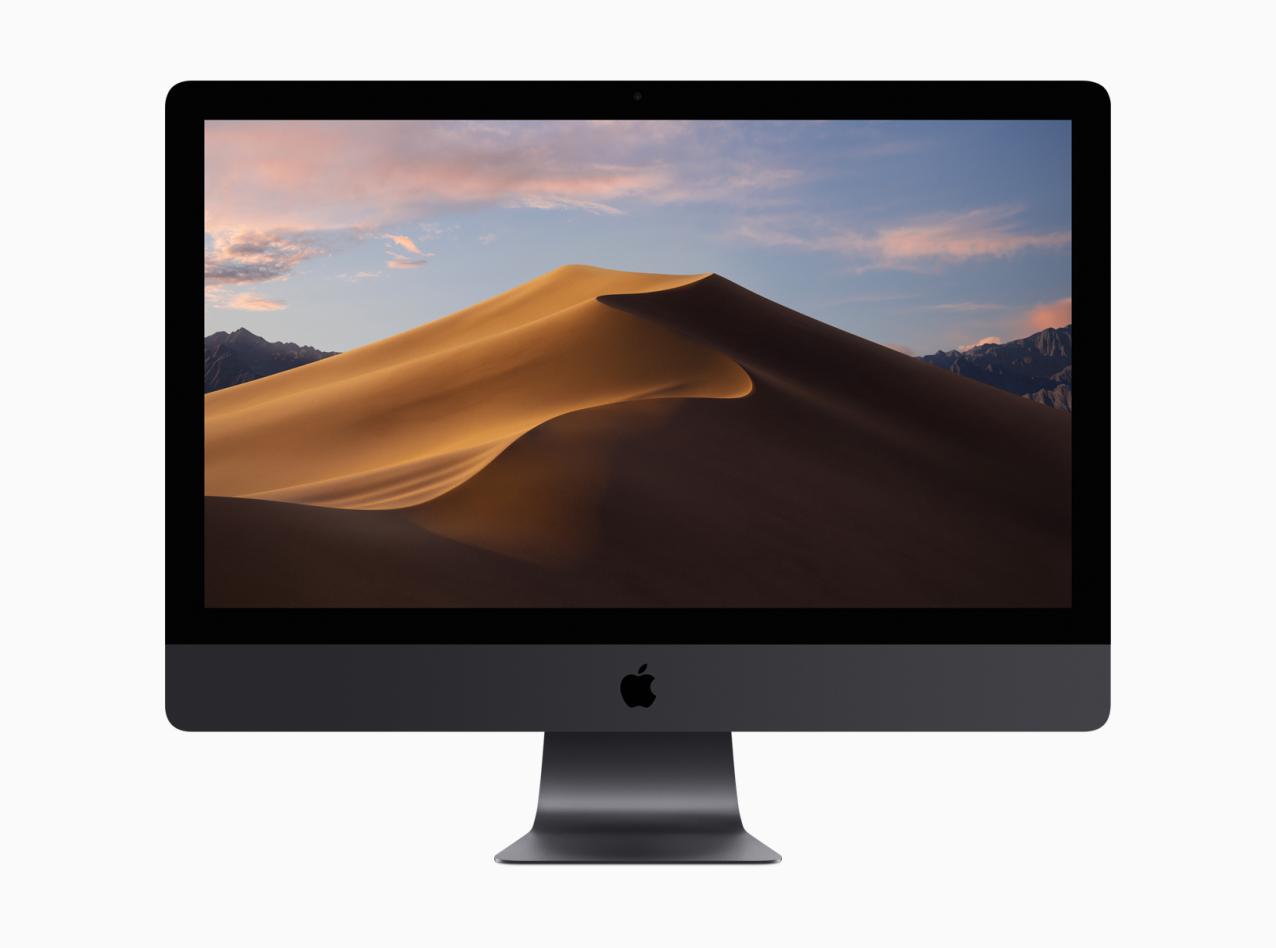
MacOS에서 명령줄을 사용하는 이점:
- 작업 자동화: 반복적인 작업을 간소화하고 시간을 절약하며 수동 노력을 줄이는 자동화의 힘을 발휘합니다.
- 효율성 증가: 그래픽 사용자 인터페이스를 우회하여 직접적이고 효율적인 명령 실행을 위해 시스템의 심층을 번개처럼 빠르게 탐색합니다.
- 숨김 기능에 대한 액세스: 그래픽 사용자 인터페이스를 통해 쉽게 액세스할 수 없는 기능과 기능을 잠금 해제하여 macOS의 숨겨진 깊이를 파헤칩니다.
- 문제 해결 및 디버깅: 명령줄의 진단 도구를 활용하여 문제를 정확하게 파악하고 해결하여 시스템 문제를 진단하고 해결합니다.
MacOS에서 명령줄 시작하기:
macOS에서 명령줄 여정을 시작하려면 다음과 같은 간단한 단계를 따르세요.
터미널 열기:
- Spotlight 사용: Command + Space를 누르고 "터미널"을 입력한 다음 Enter를 누릅니다.
- Finder 사용: 응용 프로그램 > 유틸리티 > 터미널로 이동합니다.
기본 명령:
파일과 디렉터리를 탐색하고 조작하기 위해 이러한 기본 명령을 숙지하세요.
- 탐색 명령:
- cd: 디렉터리를 변경합니다.
- ls: 파일과 디렉터리를 나열합니다.
- pwd: 작업 디렉터리를 인쇄합니다.
- 파일 조작 명령:
- mkdir: 디렉터리를 만듭니다.
- rm: 파일이나 디렉터리를 제거합니다.
- cp: 파일이나 디렉터리를 복사합니다.
- mv: 파일이나 디렉터리를 이동하거나 이름을 바꿉니다.
- 텍스트 조작 명령:
- grep: 텍스트에서 패턴을 검색합니다.
- sed: 텍스트 변환을 수행합니다.
- awk: 텍스트를 구문 분석하고 조작합니다.
- 시스템 명령:
- top: 시스템 프로세스를 표시합니다.
- ps: 실행 중인 프로세스를 나열합니다.
- kill: 실행 중인 프로세스를 종료합니다.
고급 명령줄 기술:
숙련도가 높아지면 다음과 같은 고급 기술을 탐색하여 명령줄 숙달을 향상시키세요.
파이프 및 리다이렉션:
- 파이핑: 한 명령의 출력을 다른 명령의 입력에 연결합니다.
- 리다이렉션: 명령의 출력 또는 입력을 파일에 리다이렉션합니다.
명령 별칭:
- 별칭 만들기: 자주 사용하는 명령에 대한 바로가기를 정의합니다.
- 명령 간소화: 별칭을 사용하여 복잡한 명령을 간소화합니다.
셸 스크립트:
- 스크립트 작성: 반복적인 작업을 자동화하는 스크립트를 만듭니다.
- 작업 자동화: 스크립트의 힘을 활용하여 복잡한 워크플로를 자동화합니다.
일반적인 문제 해결:
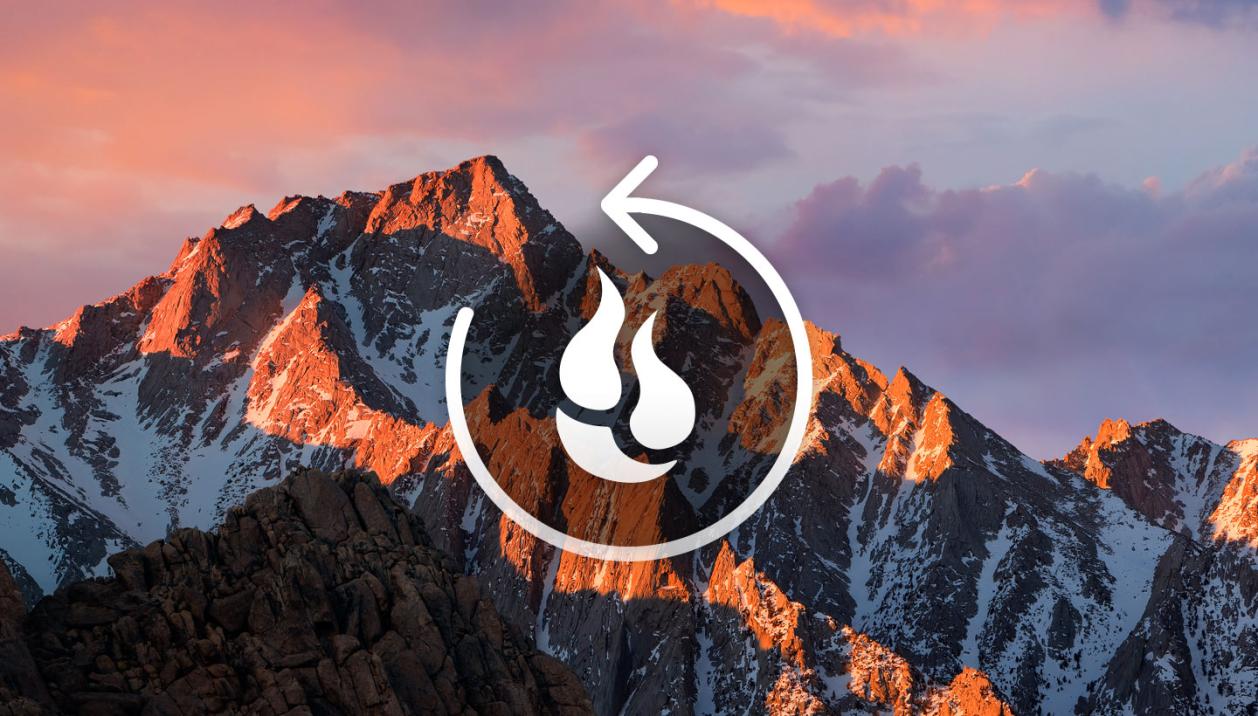
오류는 학습 과정의 자연스러운 부분입니다. 일반적인 문제를 탐색하는 방법은 다음과 같습니다.
- 일반적인 오류: 일반적인 오류와 해결 방법을 숙지합니다.
- 도움 찾기: 도움을 위해 man 페이지, 온라인 설명서 및 명령줄 커뮤니티를 활용합니다.
명령줄은 macOS 시스템의 심층으로 향하는 관문이며, 비할 데 없는 제어력과 효율성을 제공합니다. 학습 과정을 받아들이고 기능을 탐색하고 Mac의 잠재력을 최대한으로 활용하세요.
YesNo

답장을 남겨주세요